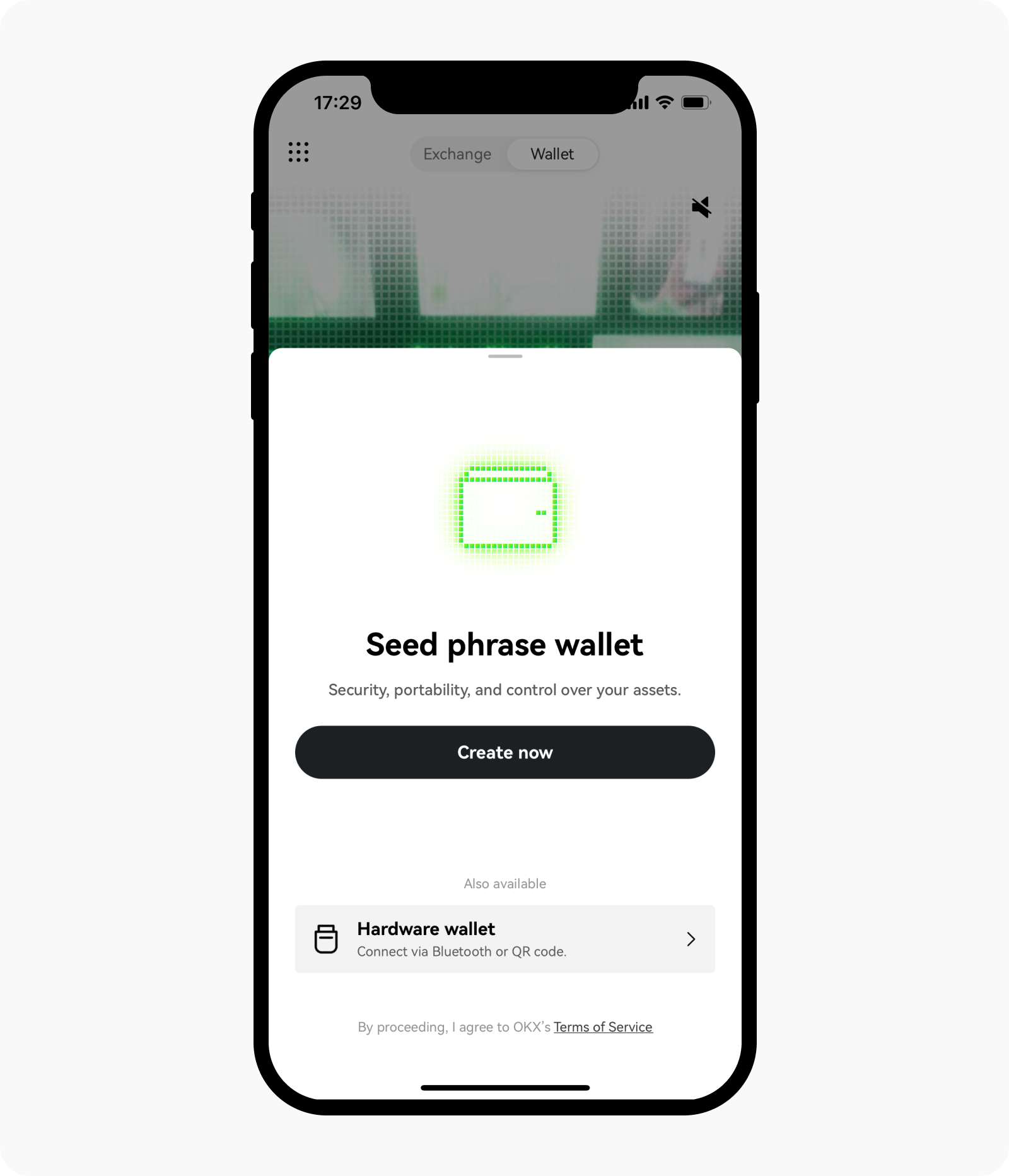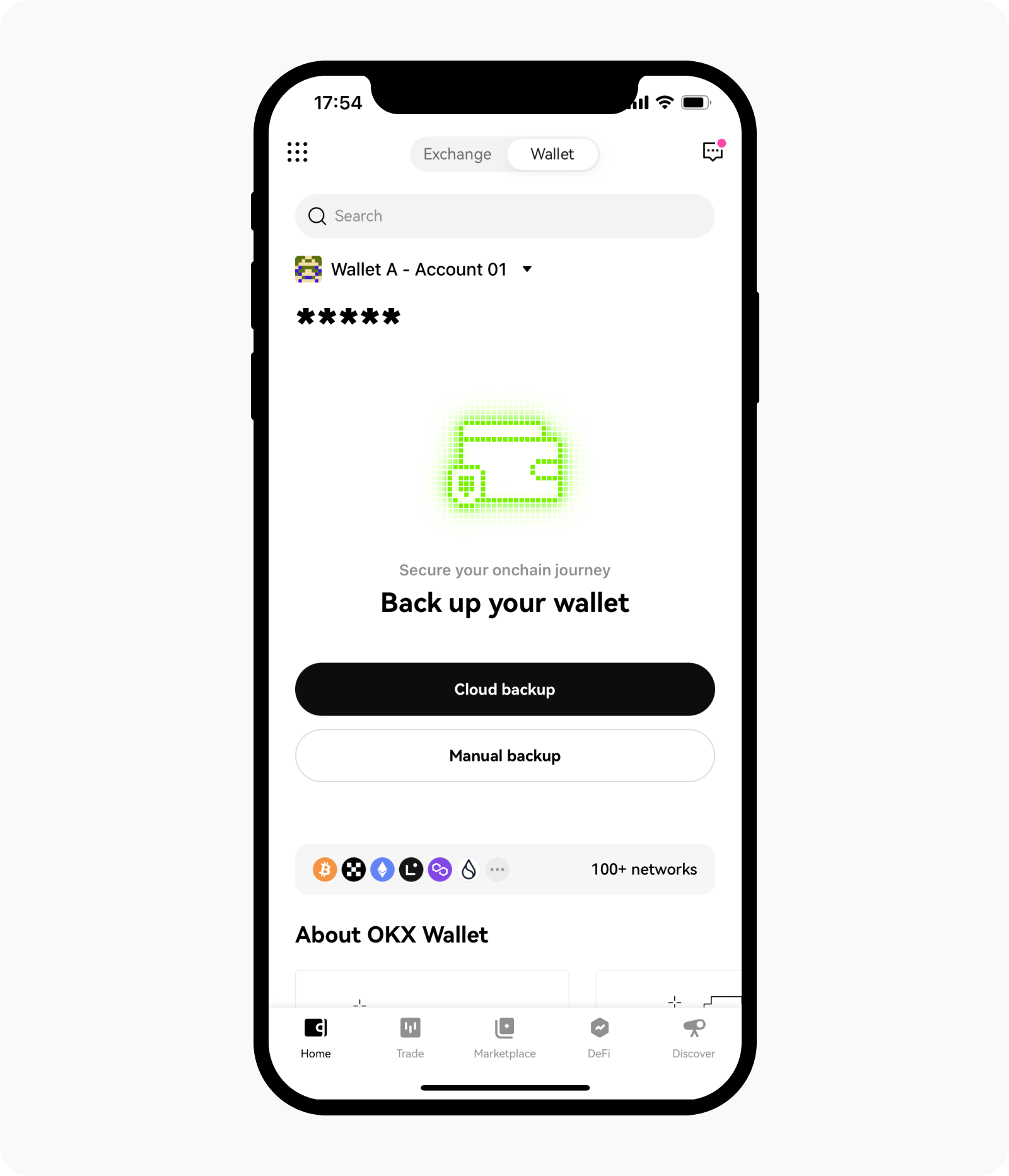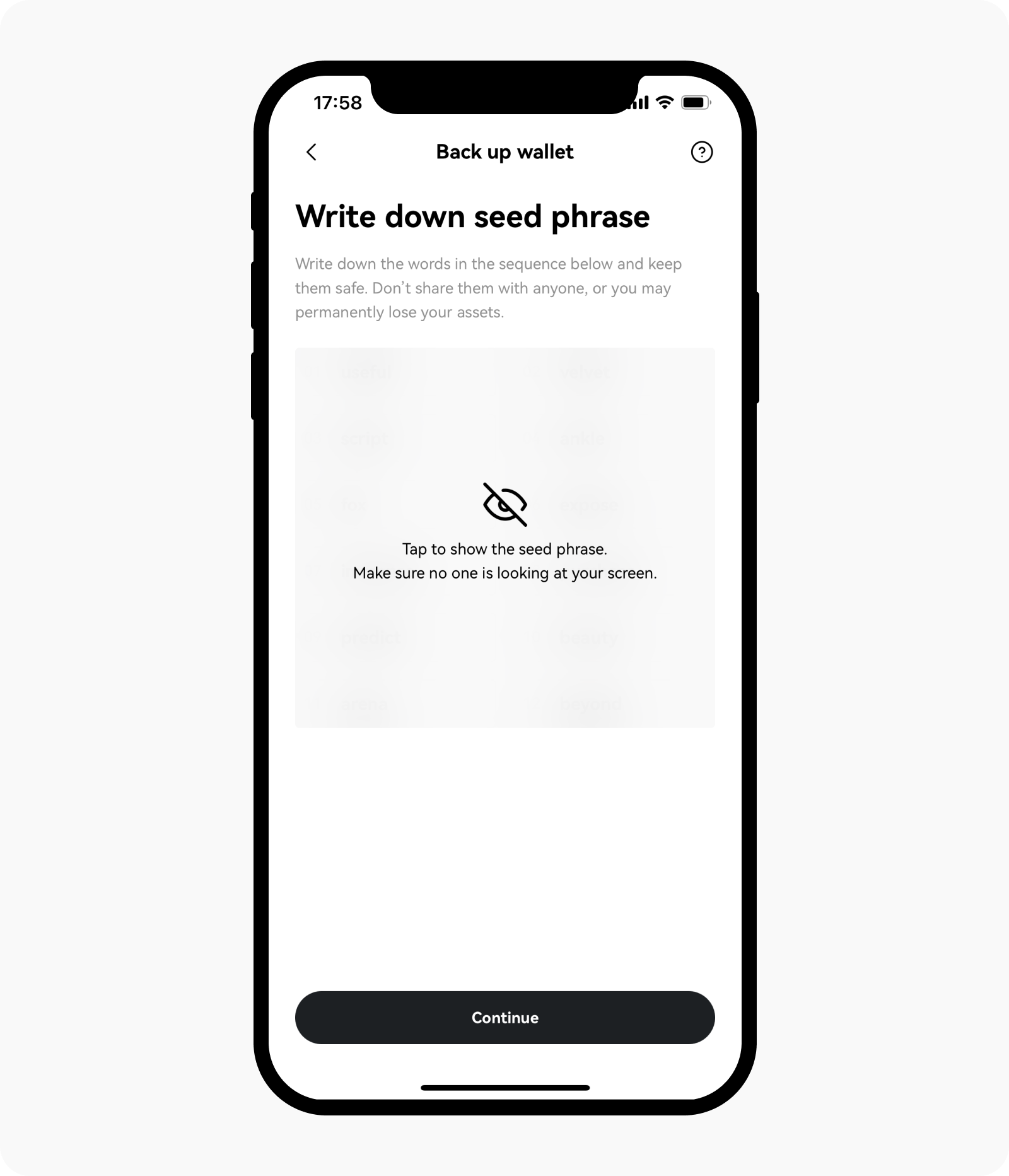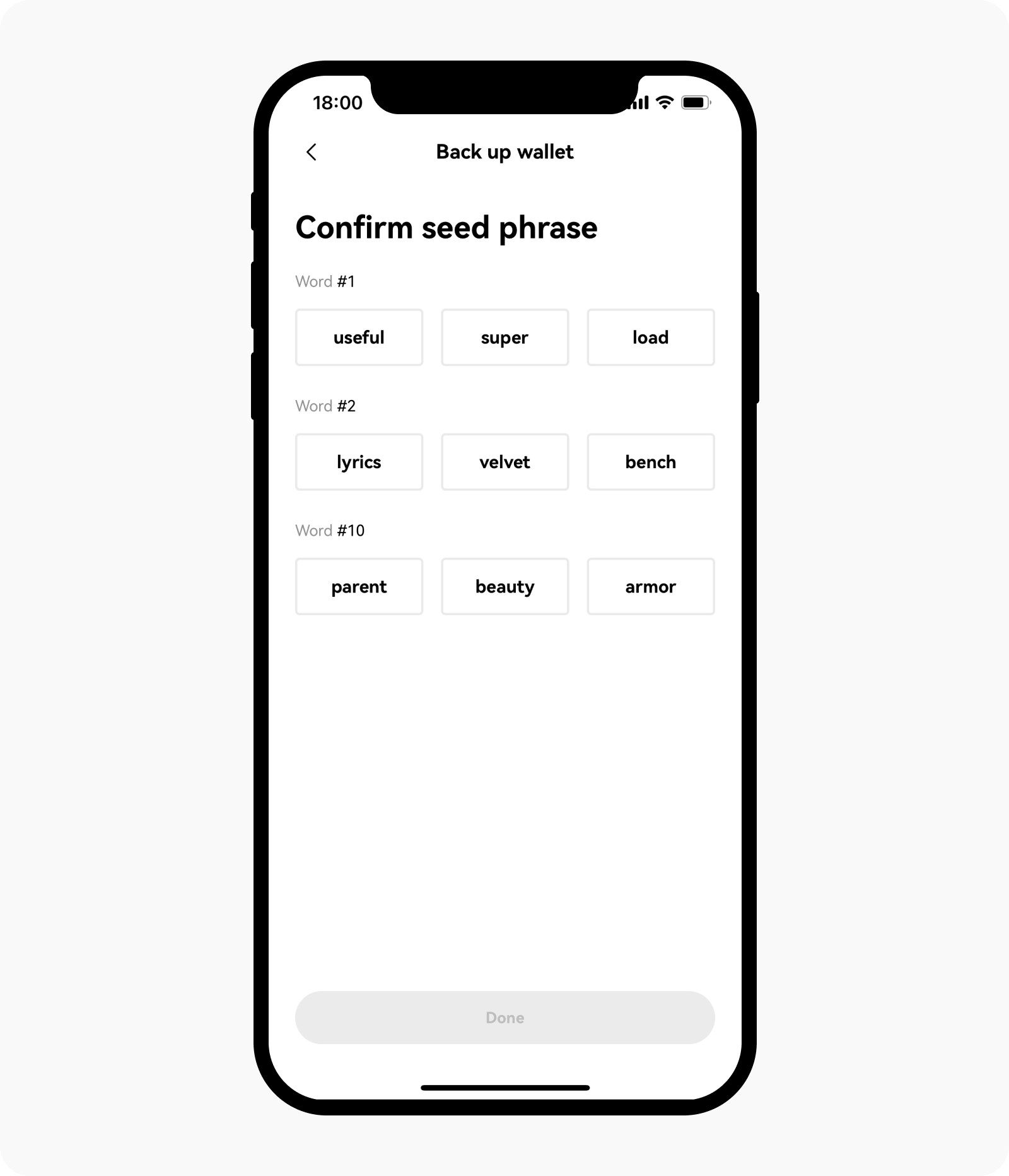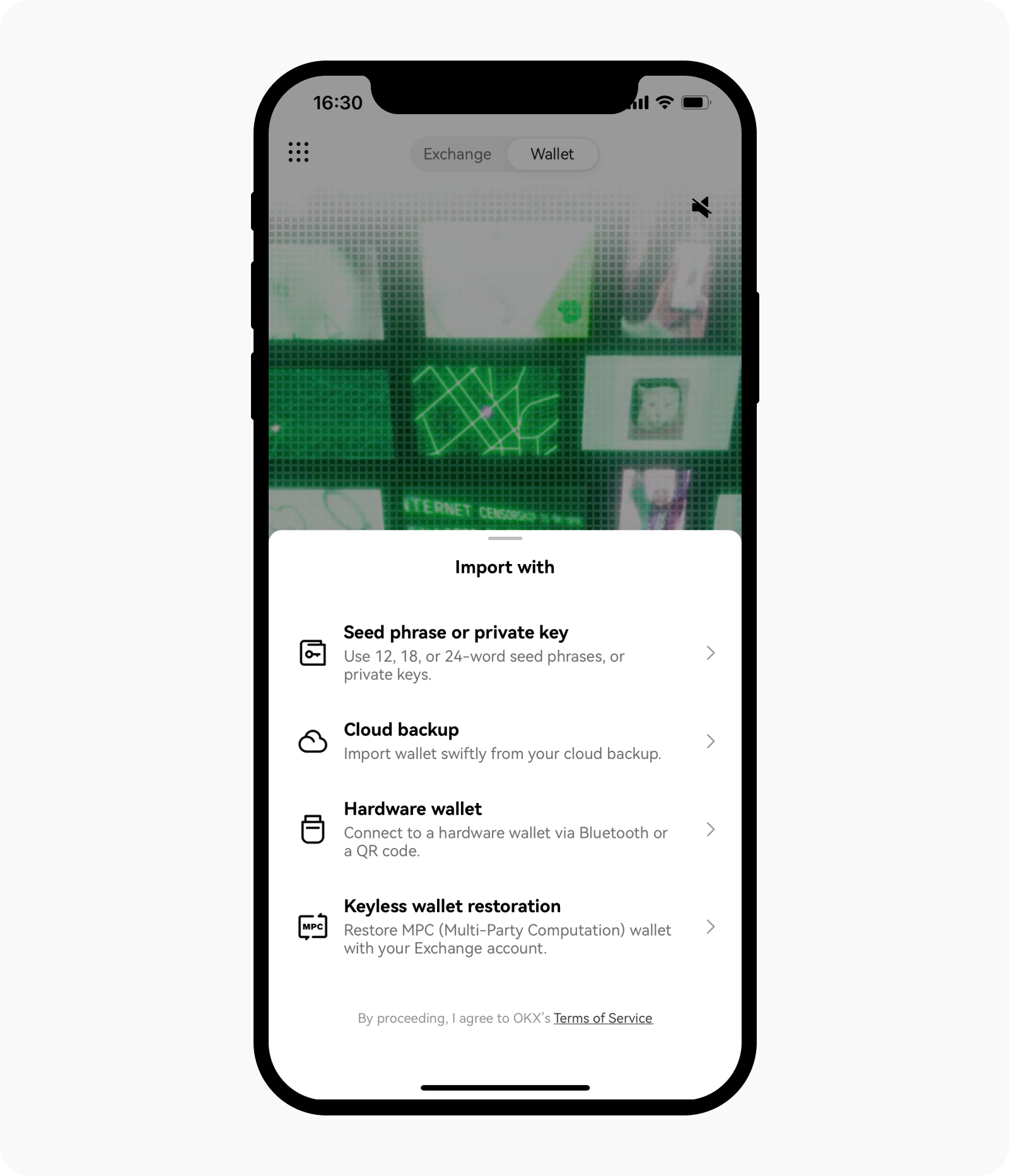Cum îmi gestionez portofelul? (aplicație)
OKX Wallet este un portofel multilanț descentralizat, fără custodie, care oferă un serviciu unic de gestionare a activelor, stocare sigură, transfer și alte caracteristici pentru utilizatorii globali. Utilizând o expresie de protecție pentru a crea o identitate pe lanț, utilizatorii își pot gestiona în siguranță și convenabil activele pe diverse rețele, cum ar fi Bitcoin și Ethereum etc., pe mai multe platforme (iOS, Android și extensie web) și, de asemenea, acceptă importul de expresii de protecție multiple și derivarea adreselor.
În prezent, OKX Web3 Wallet acceptă peste 80 de rețele, inclusiv Bitcoin, Ethereum, Solana, BSC, Polygon, Avalanche, Tron, Arbitrum etc. Acesta poate recunoaște automat rețeaua fără a o comuta manual la conectare. Cu OKX, puteți accesa cu ușurință peste 1.000 de protocoale de aplicații descentralizate (DApp) și caracteristici precum DEX multilanț și lanț încrucișat , Yield farming, piața NFT și descoperirea de aplicații descentralizate. Un portofel este tot ce aveți nevoie pentru experiența Web3.
Noțiuni de bază
Deschideți pagina de internet oficială OKX, selectați Descărcare aplicație și scanați codul QR pentru a descărca aplicația OKX. Alternativ, puteți căuta aplicația OKX în App Store sau Google Play.
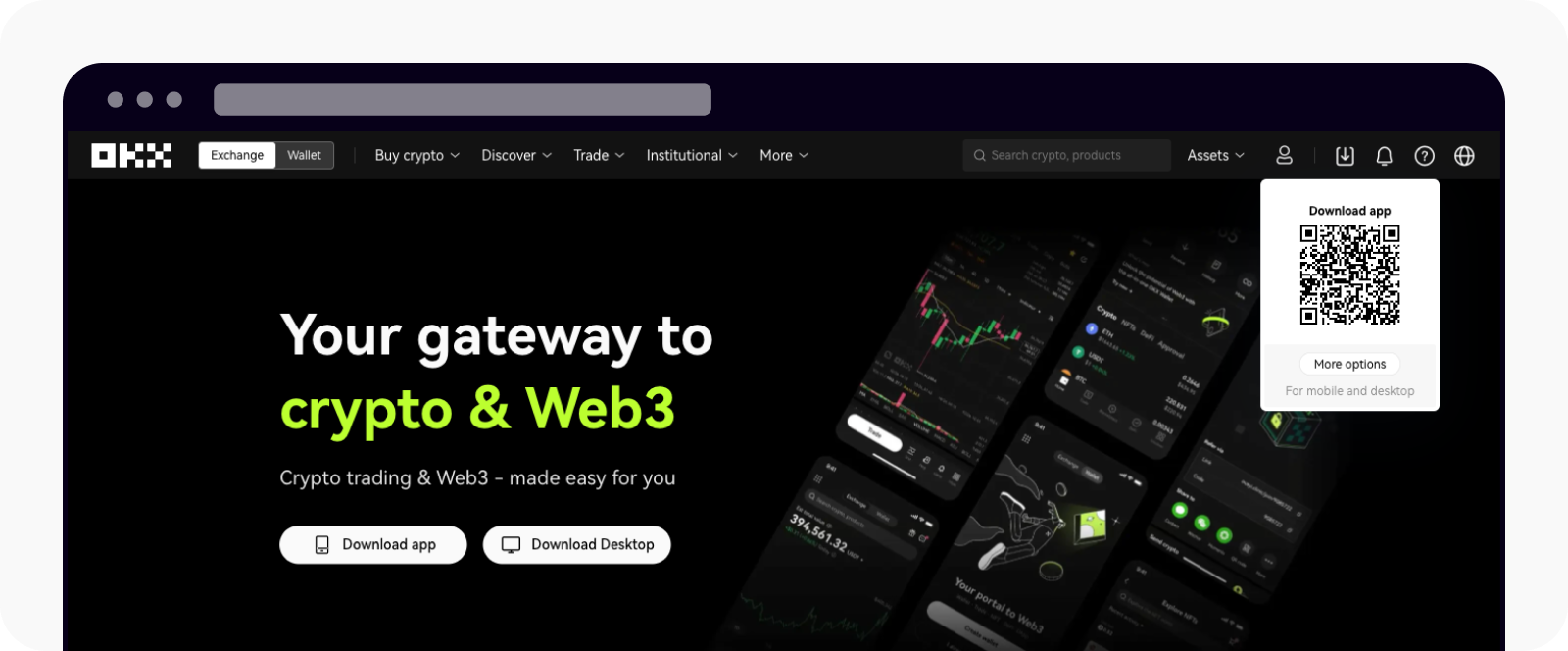
Scanați codul QR pentru a descărca aplicația OKX
După ce descărcați aplicația OKX, puteți accesa Portofel și selecta Creare portofel pentru a crea un portofel nou sau selecta Am deja unul pentru a importa portofelul existent
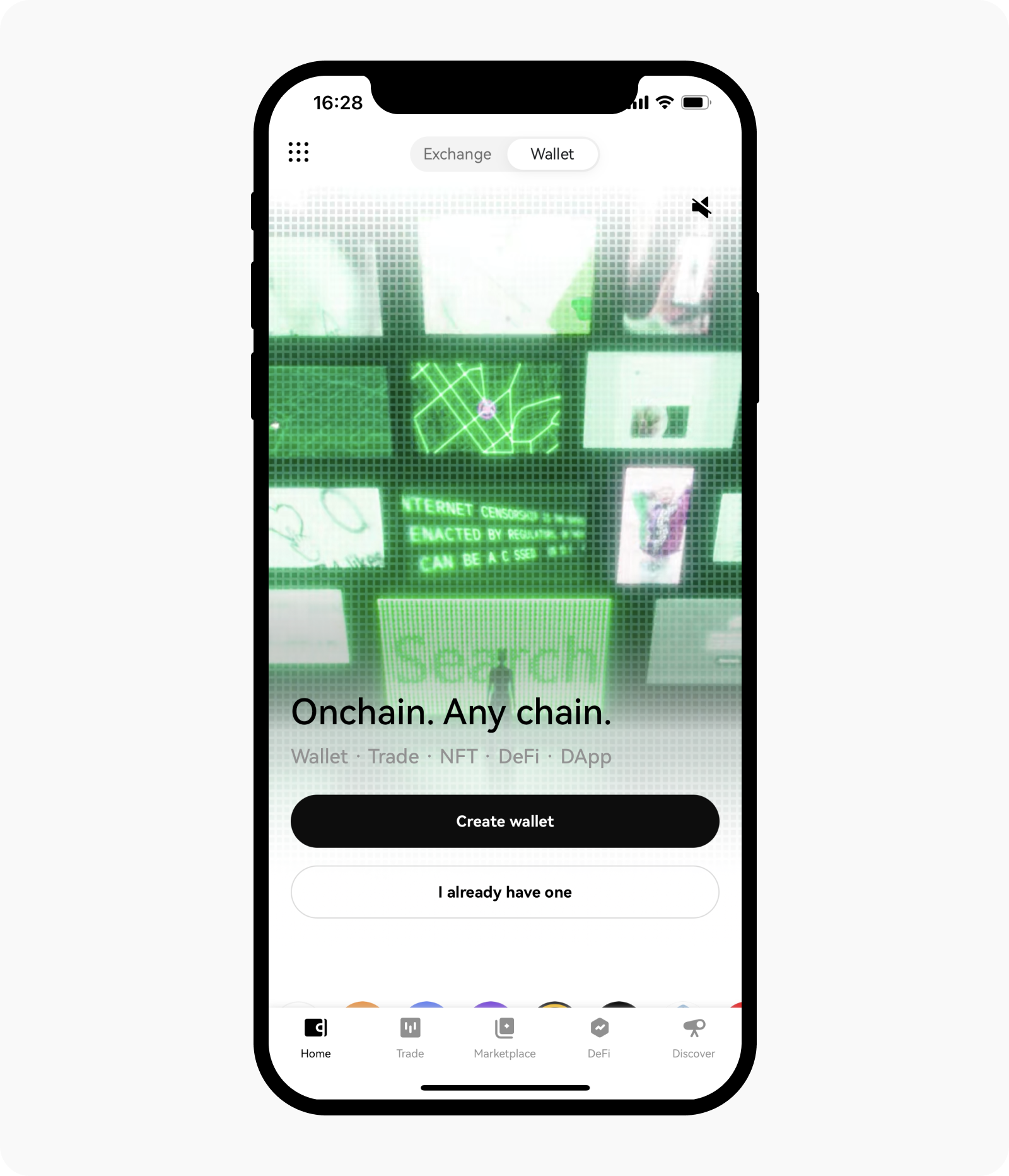
Selectați Creare portofel sau Am deja unul pentru a crea sau importa un portofel
Selectați Creare portofel
Selectați Creare portofel, urmat fie de Portofel cu expresie de protecție, fie de Portofel hardware pentru a crea un portofel nou
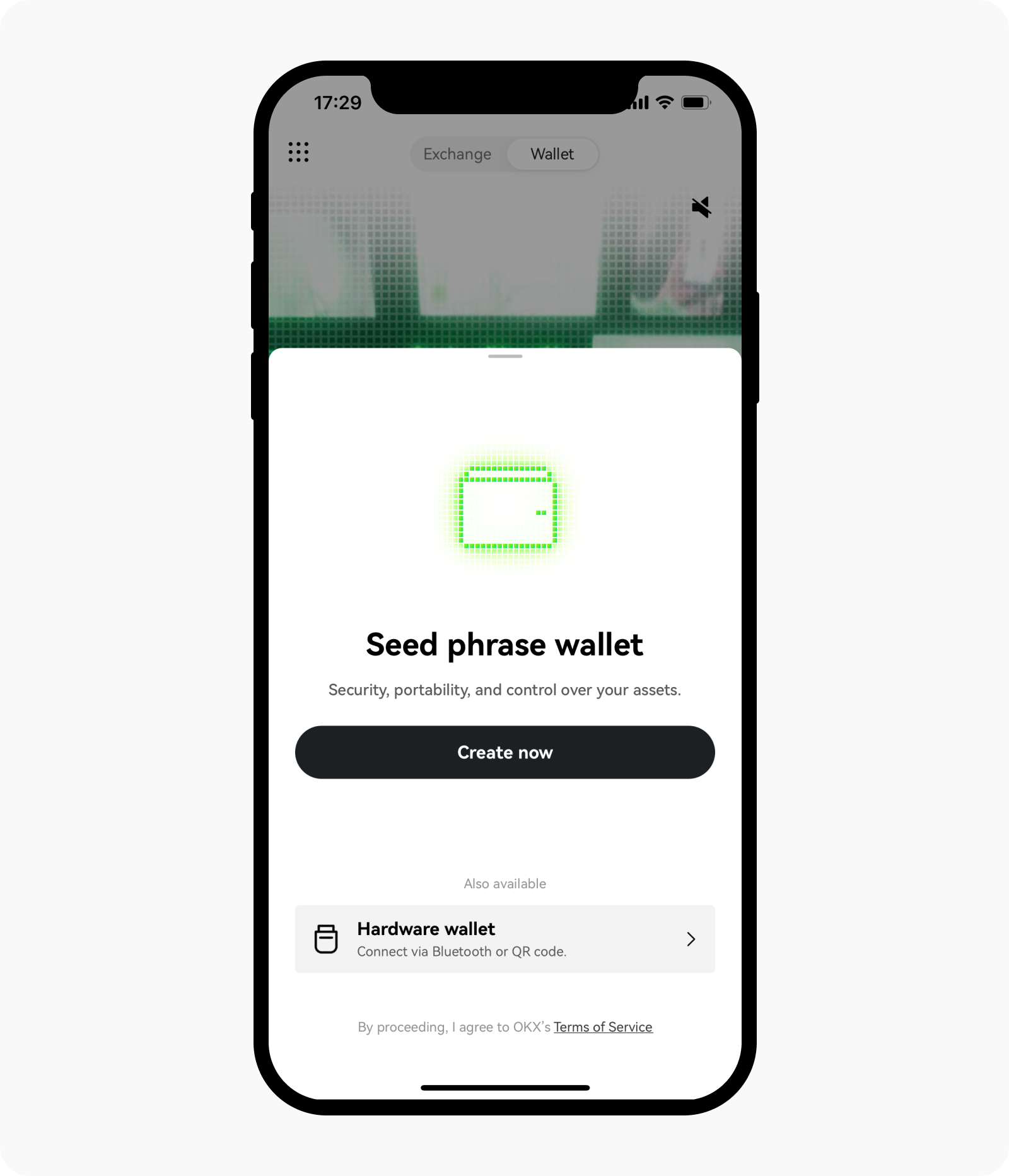
Selectați tipul de portofel pe care doriți să îl creați
Puteți decide să activați ID facial pentru a vă accesa portofelul. Selectați Activare acum sau Poate mai târziu
Setați o parolă de portofel pentru a vă proteja confidențialitatea și selectați Confirmare pentru a finaliza crearea portofelului
Puteți selecta fie Copie de rezervă în cloud pentru a efectua o copie de rezervă a portofelul în cloud, fie Copie de rezervă manuală pentru a efectua o copie de siguranță manuală a portofelului
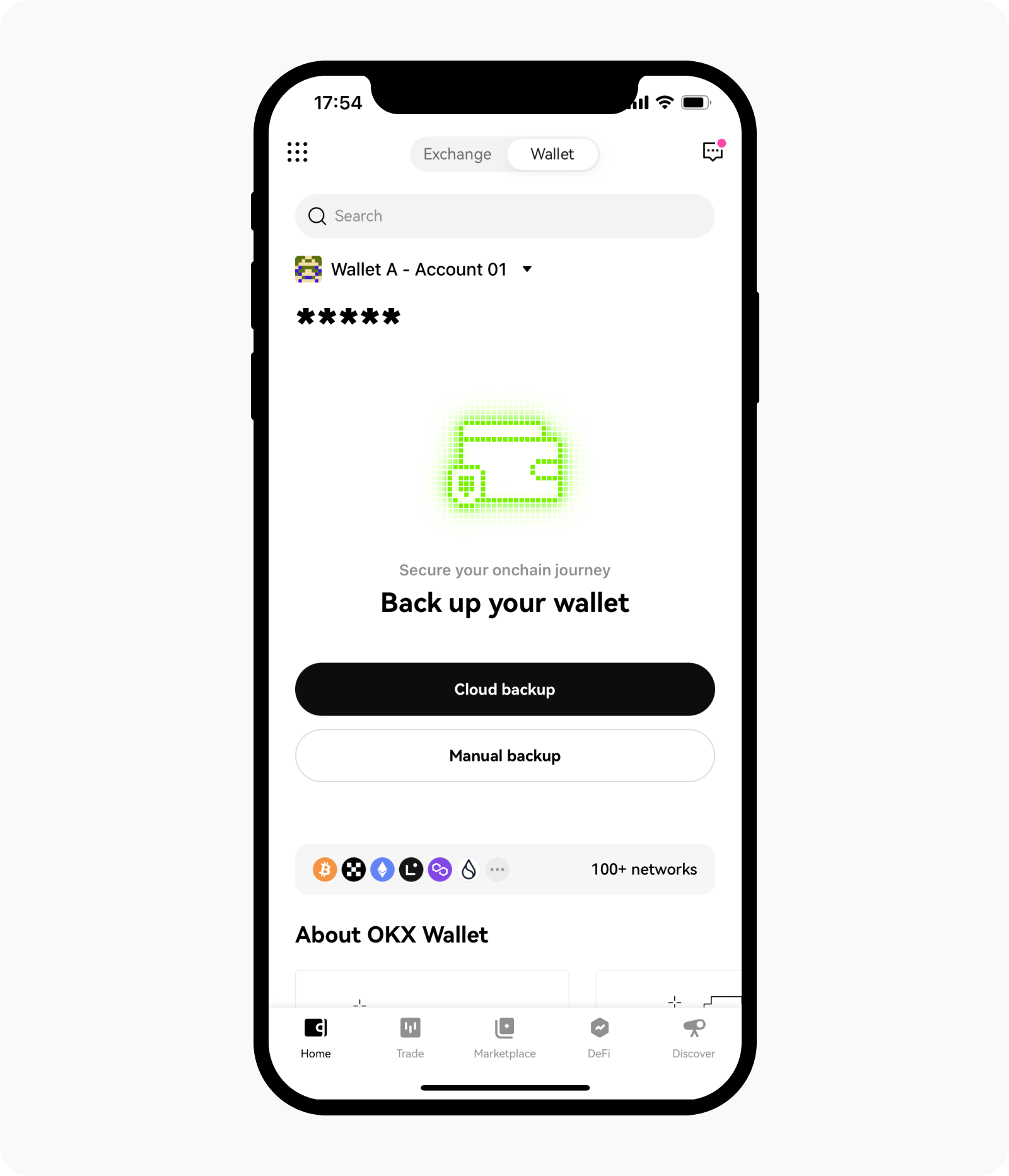
Selectați Copie de rezervă în cloud sau Copie de rezervă manuală pentru a vă securiza portofelul
Notați în scris expresia de protecție și selectați Continuare pentru a continua cu verificarea expresiei de protecție.
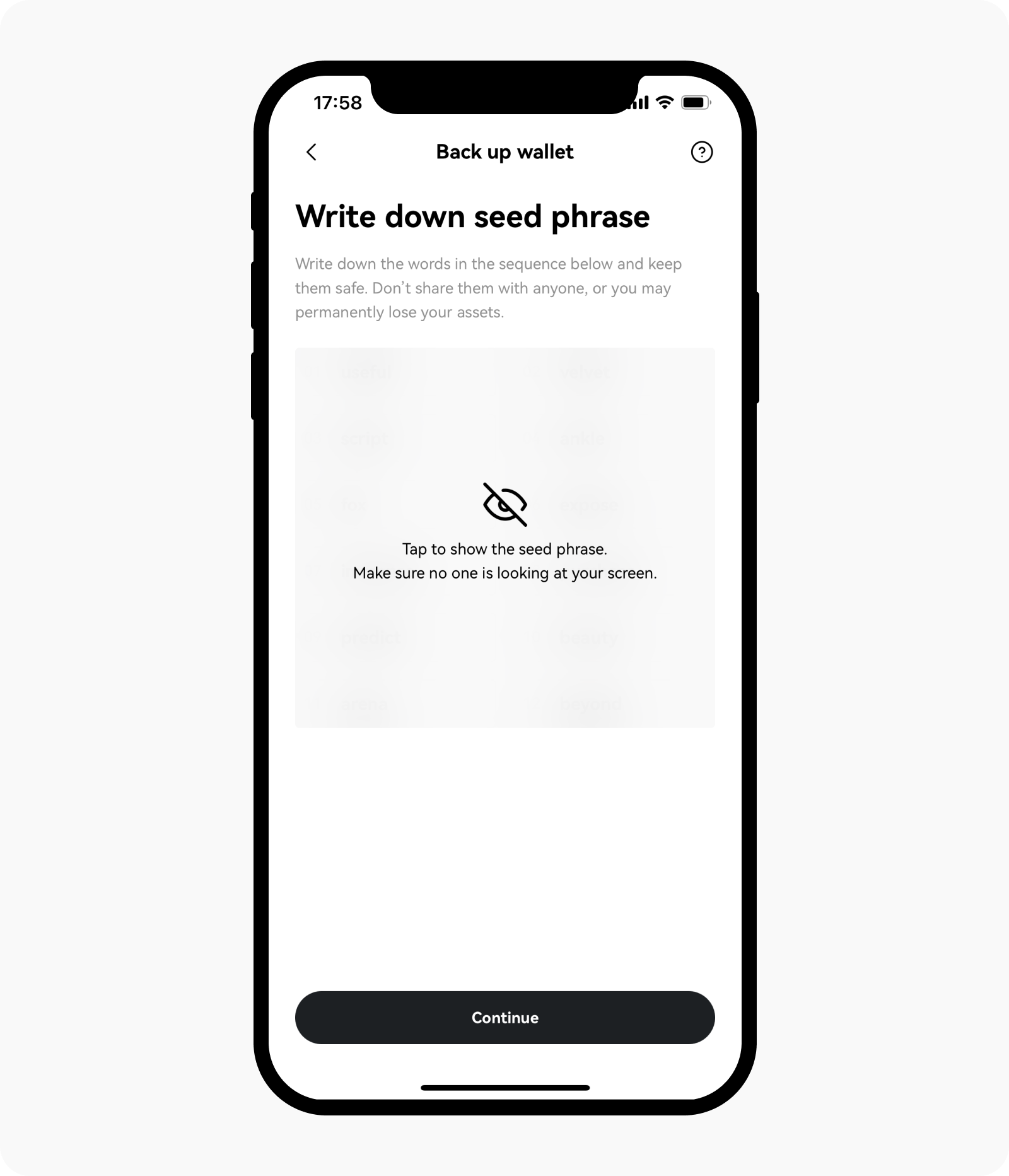
Notați expresiile de protecție pentru a finaliza crearea unui portofel
Verificați expresia de protecție și selectați Gata pentru a finaliza crearea portofelului
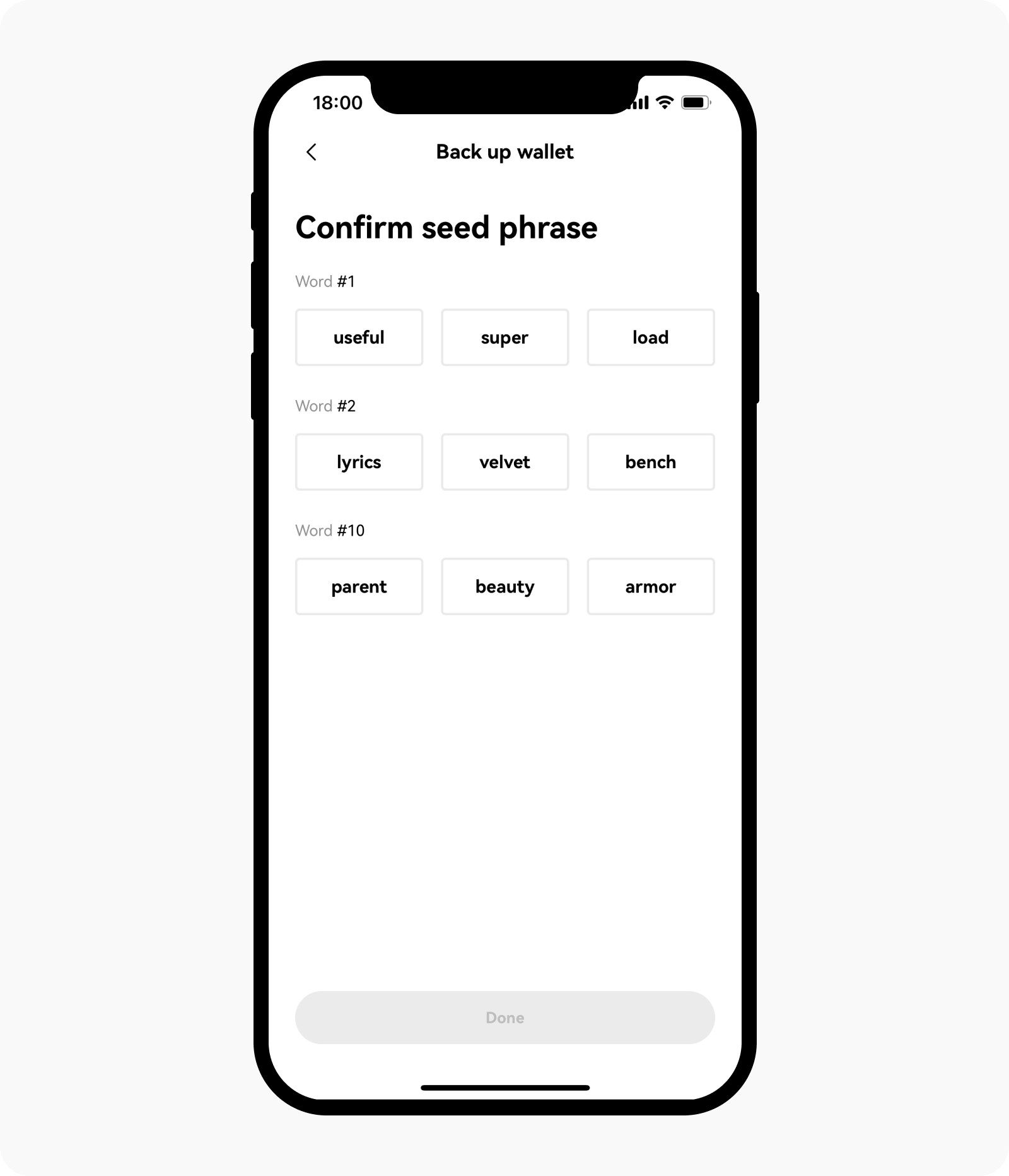
Verificați expresia de protecție pentru a finaliza crearea contului
Selectați Am deja unul
Selectați Am deja un portofel și Restabilire portofel fără cheie, Importare expresie de protecție sau cheie privată, Copie de rezervă în cloud,sau Portofel hardware pentru a vă importa portofelul existent
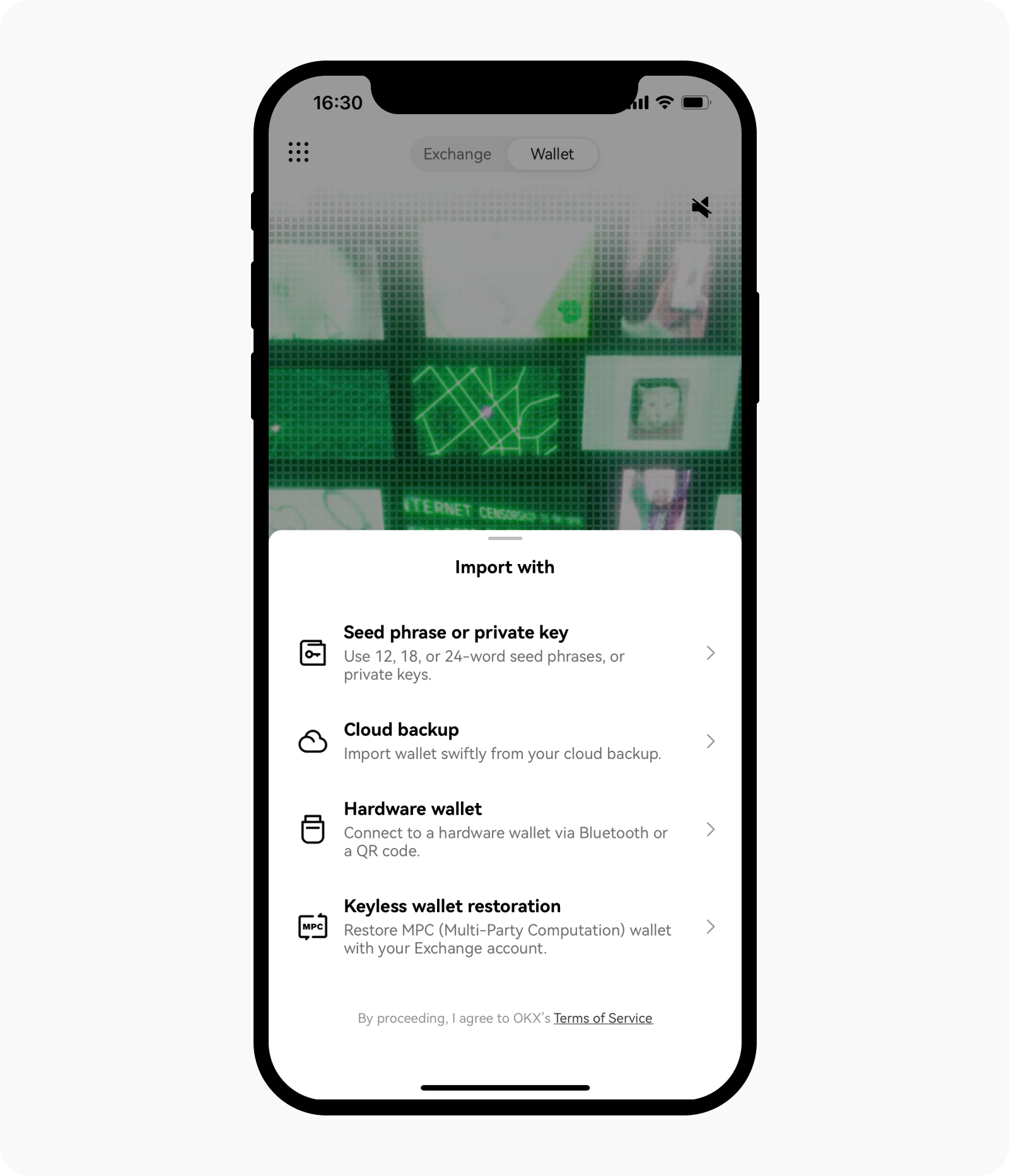
Importați-vă portofelul
Completați-v expresia de protecție/cheia privată sau conectați-vă portofelul fără cheie sau portofelul hardware prin Bluetooth/cloud și selectați Confirmare
Puteți decide să activați ID facial pentru a vă accesa portofelul. Selectați Activare acum sau Poate mai târziu
Setați o parolă de portofel pentru a vă proteja confidențialitatea și selectați Confirmare pentru a finaliza importarea
Observație: asigurați-vă că vă păstrați expresia de protecție și parola în rezervă și că nu le împărtășiți niciodată cu alții pentru a evita orice pierderi.
Cum vizualizez sau fac copii de rezervă pentru o expresie de protecție sau o cheie privată?
Portofelul OKX Web3 permite copierea de rezervă fie a expresiei de protecție, fie a cheii private. Expresia de protecție este recunoscută ca fiind identificatorul unic al portofelului (și al portofelelor derivate generate din acel portofel), ceea ce înseamnă că puteți gestiona active cripto în peste 80 de rețele. Cu toate acestea, cheia privată a portofelului este diferită în funcție de rețea. Puteți selecta numele portofelul la secțiunea Acasă și apoi selecta Gestionare portofel. Apoi puteți selecta portofelul dorit, iar apoi Copie de rezervă în cloud pentru a efectua o copie de rezervă pentru portofel sau Expresie de protecție pentru a vedea expresia de protecție sau cheia privată.
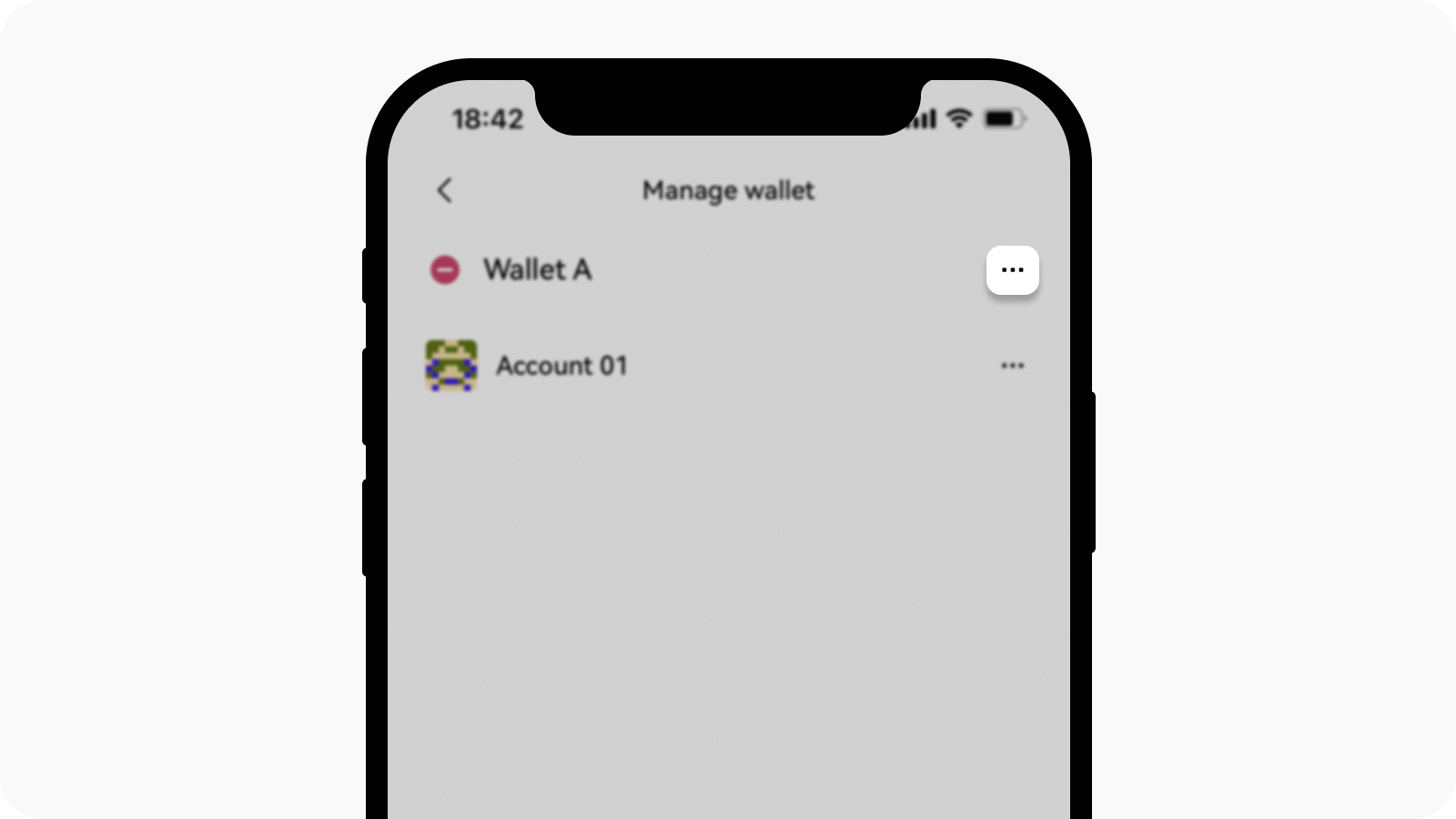
Deschiderea paginii cu detalii despre portofel
Cum creez un cont nou și îl redenumesc?
Puteți selecta numele portofelul la secțiunea Active totale, iar apoi Adăugare cont pentru a crea un cont nou. Conturile (cunoscute sub numele de portofele derivat) asociate cu portofelul A au în comun aceeași expresie de protecție.
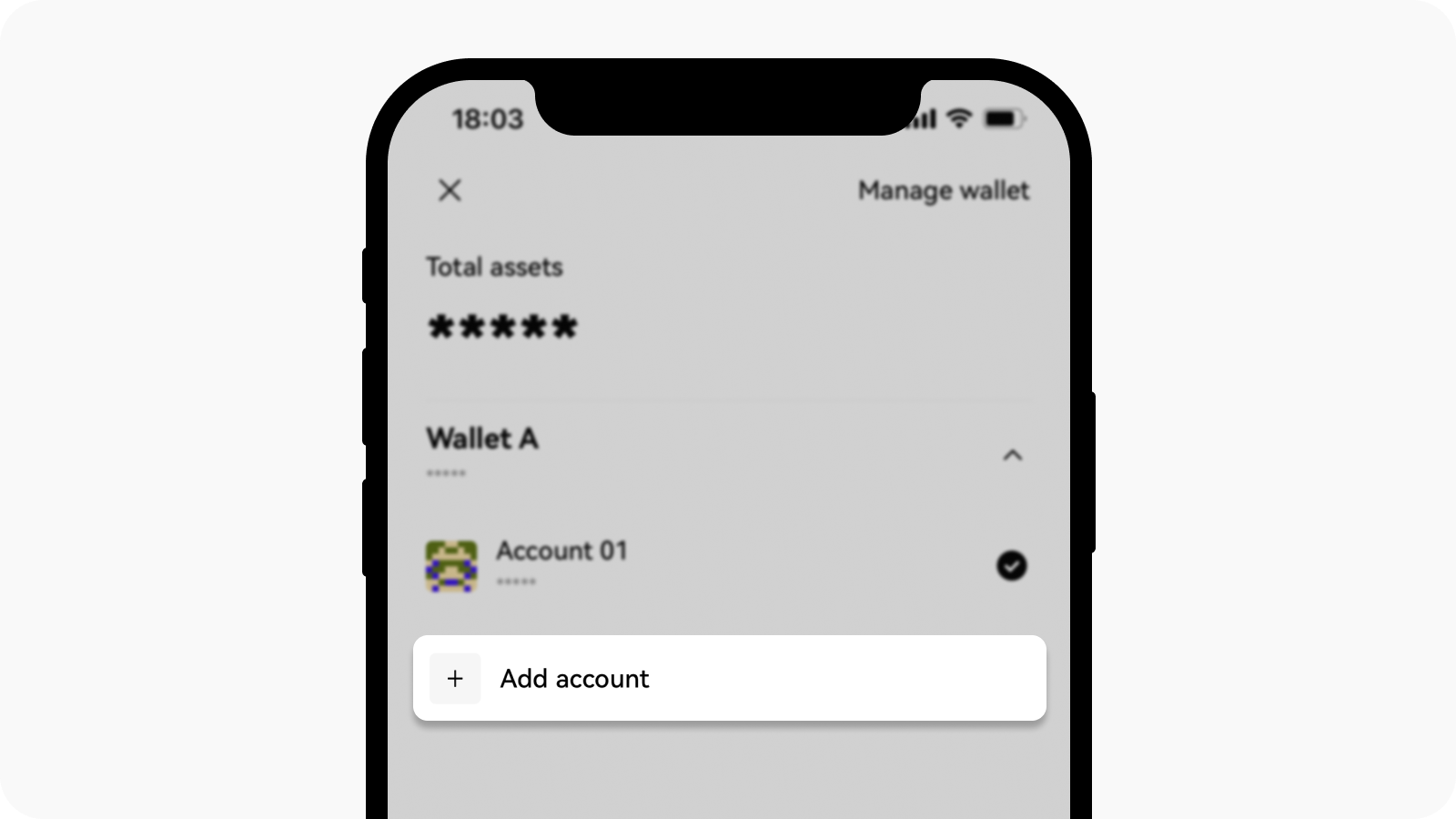
Selectați Adăugare cont pentru a crea un cont nou
De asemenea, puteți redenumi portofelele și conturile selectând Gestionare portofel, urmat de portofelul pe care doriți să-l redenumiți. Redenumiți-vă portofelul și selectați Confirmare pentru a finaliza editările.
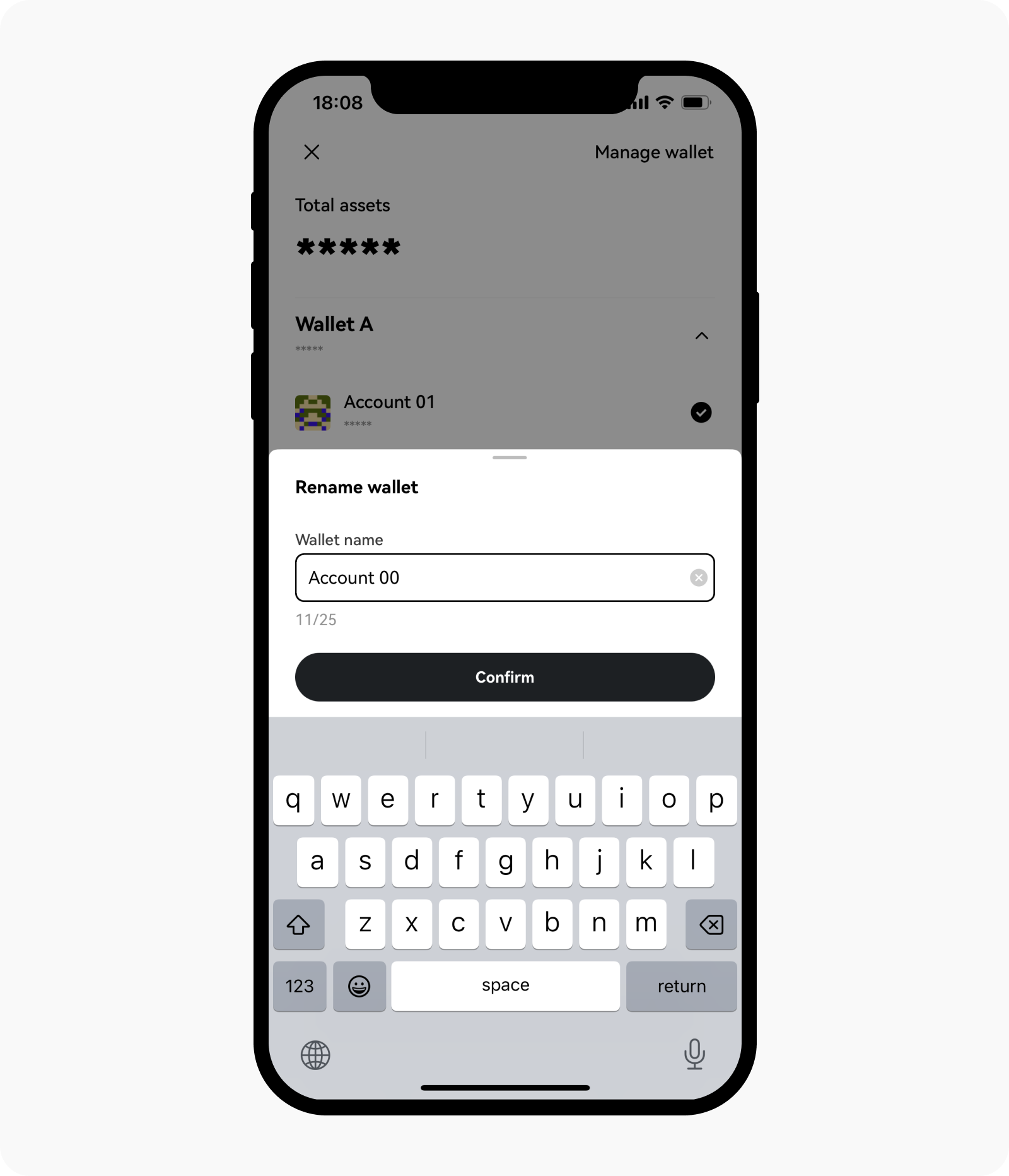
Redenumirea portofelului
Observație: dacă doriți să eliminați un cont existent, va trebui să ștergeți întregul portofel de pe dispozitiv. Apoi, îl puteți reimporta folosind expresia de protecție, în timp ce portofelul importat folosind o cheie privată nu poate adăuga conturi.
Cum utilizez un portofel doar pentru urmărire?
Portofelul doar pentru urmărire este un tip de portofel care poate fi vizualizat cu adresa portofelului sau numele de domeniu pentru a vă monitoriza activele, moneda, NFT-ul, DeFi, înregistrările de autorizare și detaliile tranzacției etc. Poate fi folosit și ca un navigator de lanț de blocuri pentru o anumită adresă. Vă puteți adăuga portofelul doar pentru urmărire prin accesarea aplicației OKX, selectând Portofel, urmat de Adăugare portofel și Portofel doar pentru urmărire. Vă puteți introduce adresa portofelului/numele domeniului ENS pentru a vă adăuga portofelul doar pentru urmărire în portofelul OKX.
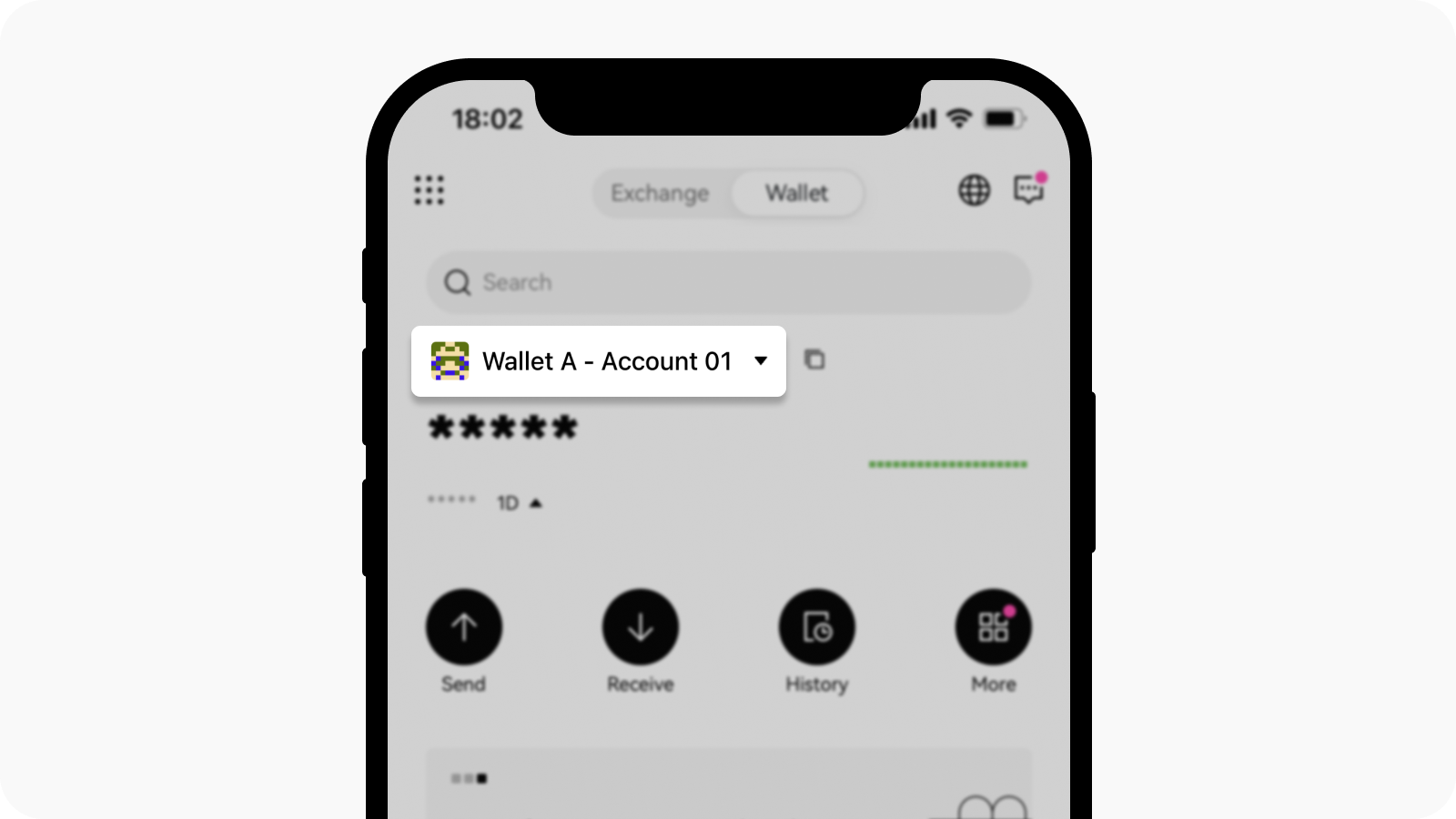
Selectați portofelul pentru adăugarea unui portofel doar pentru urmărire
În comparație cu navigatorul de lanț de blocuri, avantajul portofelului doar pentru urmărire este:
Mai multe portofele doar pentru urmărire pot fi adăugate în același timp pentru o urmărire ușoară
Rețelele multiple sunt agregate în același portofel fără a fi nevoie de schimbarea navigatoarelor din diferite rețele. Portofelul doar pentru urmărire poate afișa nu numai activele din cele peste 80 de rețele pe care OKX le acceptă, ci și alocarea activelor pe diferite rețele.
Observație: portofelul doar pentru urmărire nu poate efectua operațiuni pe lanț doar cu adresa portofelului sau numele de domeniu, cum ar fi transferurile. Pentru a finaliza astfel de acțiuni, va trebui fie să importați expresia de protecție/cheia privată în portofel, fie să obțineți o autorizație de portofel inactiv.
Cum descopăr aplicații descentralizate (DApps)?
Pagina Descoperire a portofelului OKX Web3 este un centru de aplicații descentralizate, unde utilizatorii pot obține informații dintr-o serie de indicatori ai aplicațiilor descentralizate, cum ar fi numărul de utilizatori activi, popularitatea și volumul de tranzacționare etc. Accesați pur și simplu Descoperire și căutați numele aplicației descentralizate. Selectați aplicația descentralizată pe care doriți să o accesați și selectați Deplasare la {DApps name} și sistemul vă va direcționa la pagina de pornire a aplicației descentralizate.
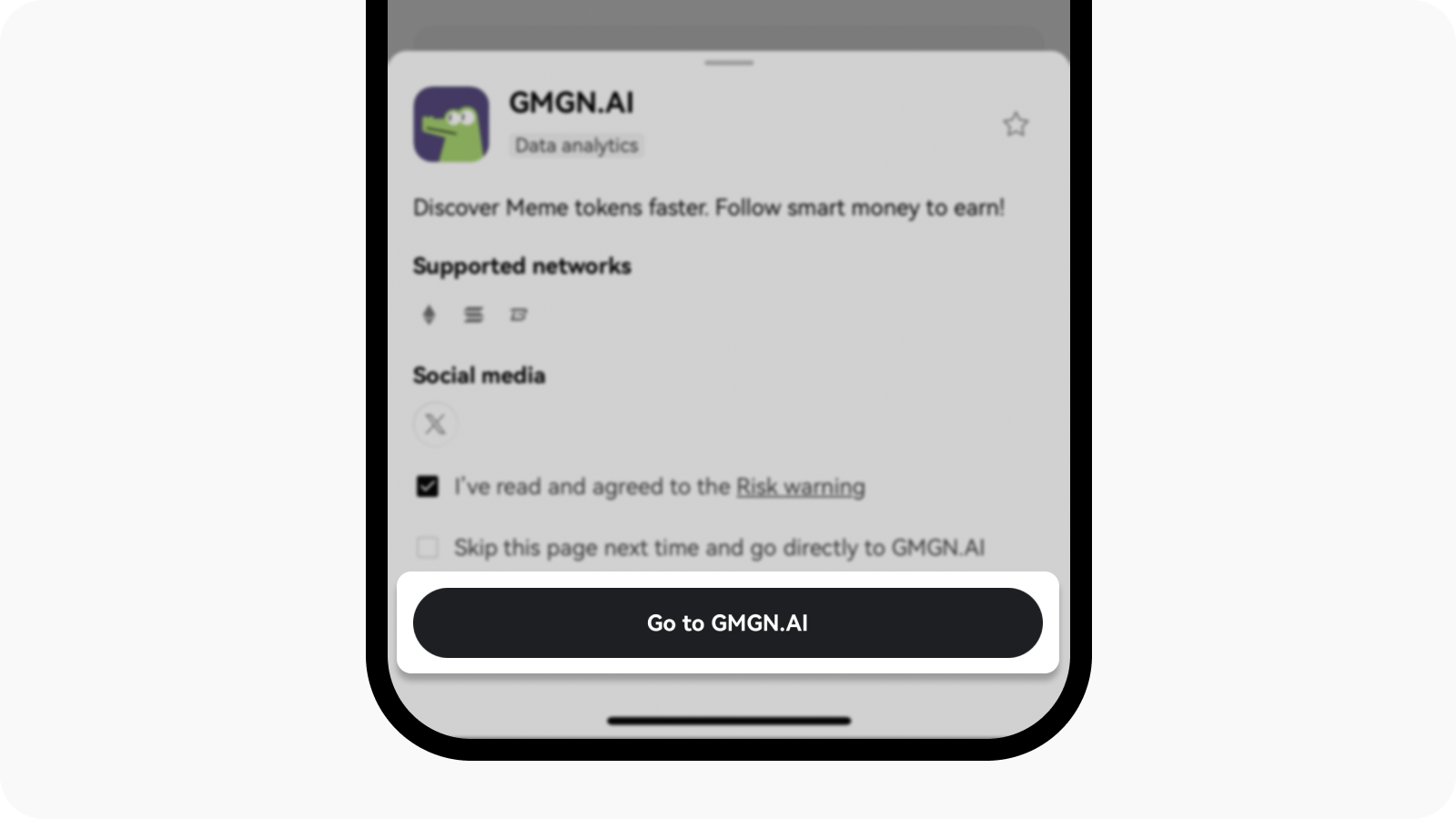
Selectați aplicațiile descentralizate dorite și sistemul vă va direcționa la pagina de pornire a aplicației descentralizate